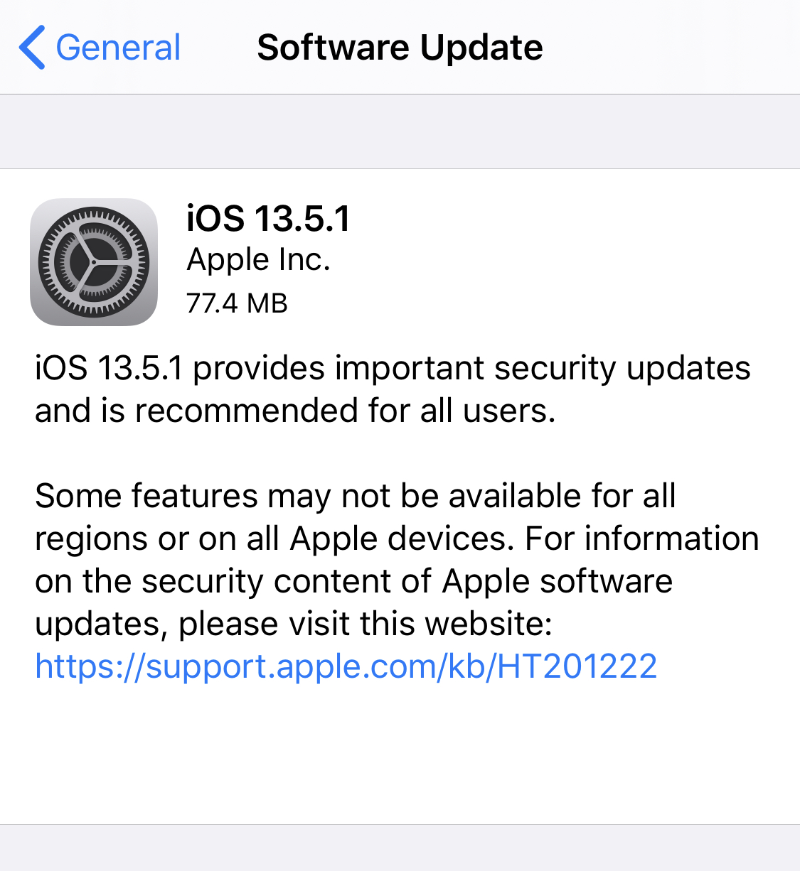どうもみなさんこんにちはあるいはこんばんは。まきしでございます。今回の記事では、iPhoneで利用できるCarPlayの使い方とできることをご紹介していきましょう。
参考サイト:
https://www.apple.com/jp/ios/carplay/
CarPlayでできること: ナビ画面にiPhoneのアプリを表示できる
CarPlayでは、iPhoneにある一部のアプリをナビゲーションまたはディスプレイオーディオに表示ができます。
使い方はCarPlay対応のナビゲーション/ディスプレイオーディオのUSB端子にiPhoneを接続することで準備完了です。
iPhoneの要求事項はiPhone 5以降かつiOS 7以降であれば特に問題ないでしょう。使用する前にiPhoneのOSを最新にすることをおすすめします。

※写真は日産リーフ(ZE1型)、2018年式です。
CarPlayの画面
電話・メッセージ・メール・Apple Map・ミュージックなどiPhoneでお馴染みのアプリがアイコンで表示されます。これらをタッチすると、ナビ画面にアプリを表示できます。

Apple CarPlayで便利な「ミュージック」アプリ
個人的に便利なCarPlayのアプリはミュージックアプリなので、紹介していきましょう。ミュージックを起動すると、iPhoneのミュージックアプリと同様のUIで表示されます。
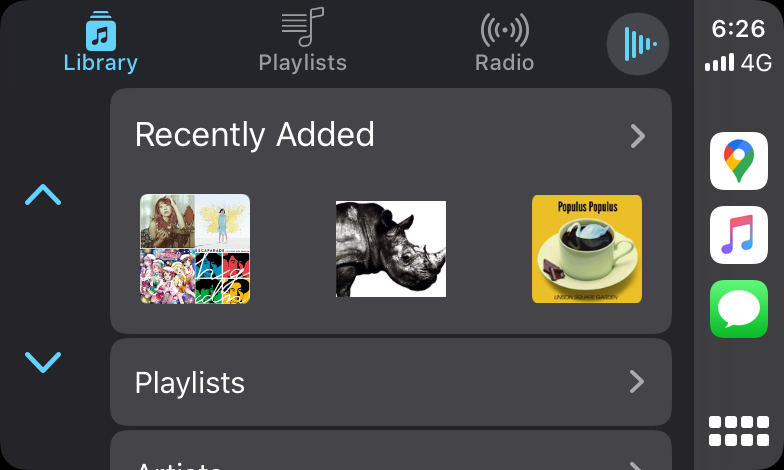
再生中の画面です。車両のナビいっぱいに表示されるのでとっても操作しやすくて便利ですよ。ジャケットも映えるのでおすすめ。
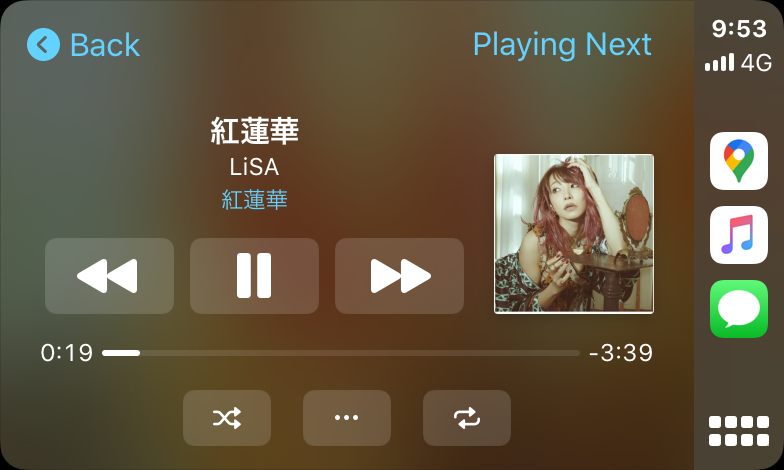
ハンズフリーフォンにも便利なCarPlayの「電話」アプリ
CarPlayのアプリでは、iPhoneの「電話」アプリも便利です。大画面でiPhoneの「連絡先」や、電話番号からハンズフリーフォンとして利用できるので、車の中からの電話も一層楽になるでしょう。※CarPlayの操作は、車を止めた状態で行いましょう。運転中の操作は危険です。
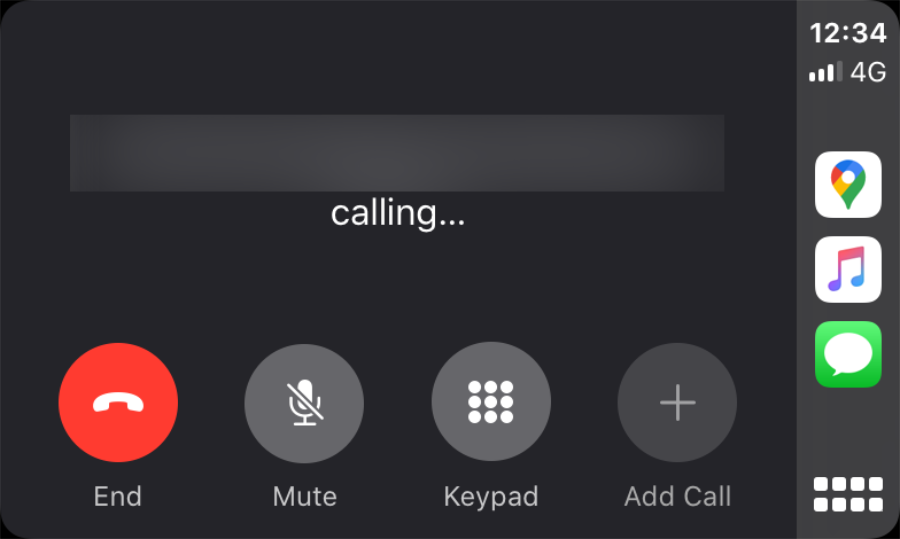
サードパーティ製アプリの活用
CarPlayでは、Google MapsやLINEなどのサードパーティー製アプリも利用可能です。今後もますます増えていくことでしょう。
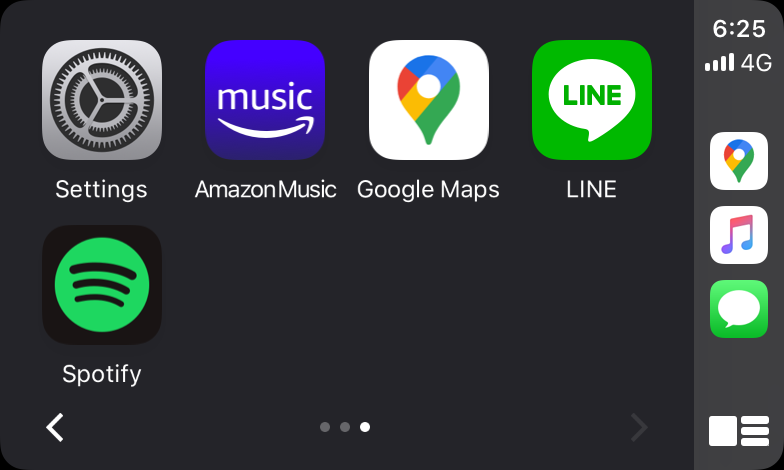
Apple CarPlayでは道案内のキラーアプリである、Google Mapsが使用可能です。CarPlayでGoogle Mapsをタップすると、画面いっぱいにGoogle Mapが表示されます。これがすっごく便利です。※iPhoneにGoogle mapsのアプリをインストールする必要があります。
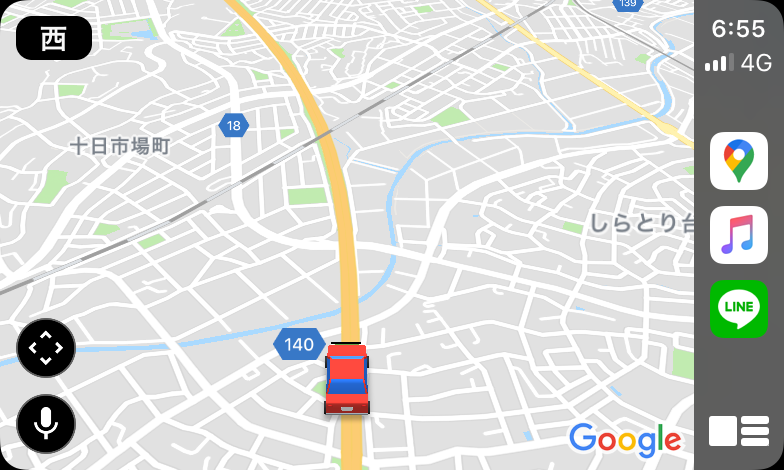
Google Mapsは検索エンジンにGoogle検索を使っているので、あいまいなキーワードや「コンビニ」などのカテゴリーのキーワードを入力、または音声入力で目的地をセットできるんです。これは普段Google Mapsでクルマの移動をしている人にとっては便利すぎるでしょう。
CarPlay対応車種について
Appleでは、CarPlay対応の車種について公開しています。ナビゲーションやディスプレイオーディオが対応しているかどうかは、ディーラーや取扱説明書をご参照ください。
https://www.apple.com/jp/ios/carplay/available-models/
ワイヤレスCarPlayについて
ワイヤレスCarPlayはiPhoneとナビゲーション/ディスプレイオーディオがWi-Fiで接続し、ケーブル接続なしでCarPlayを起動できるシステムです。
ワイヤレスCarPlayに関しては、ナビ側にWi-Fi送受信の機能が必要であり、ナビゲーション/ディスプレイオーディオもワイヤレスCarPlayにソフトウェアが対応している必要があります。海外の車両だと一部使える車種もありますがこれもディーラーや取扱説明書で確認するほうが良いでしょう。